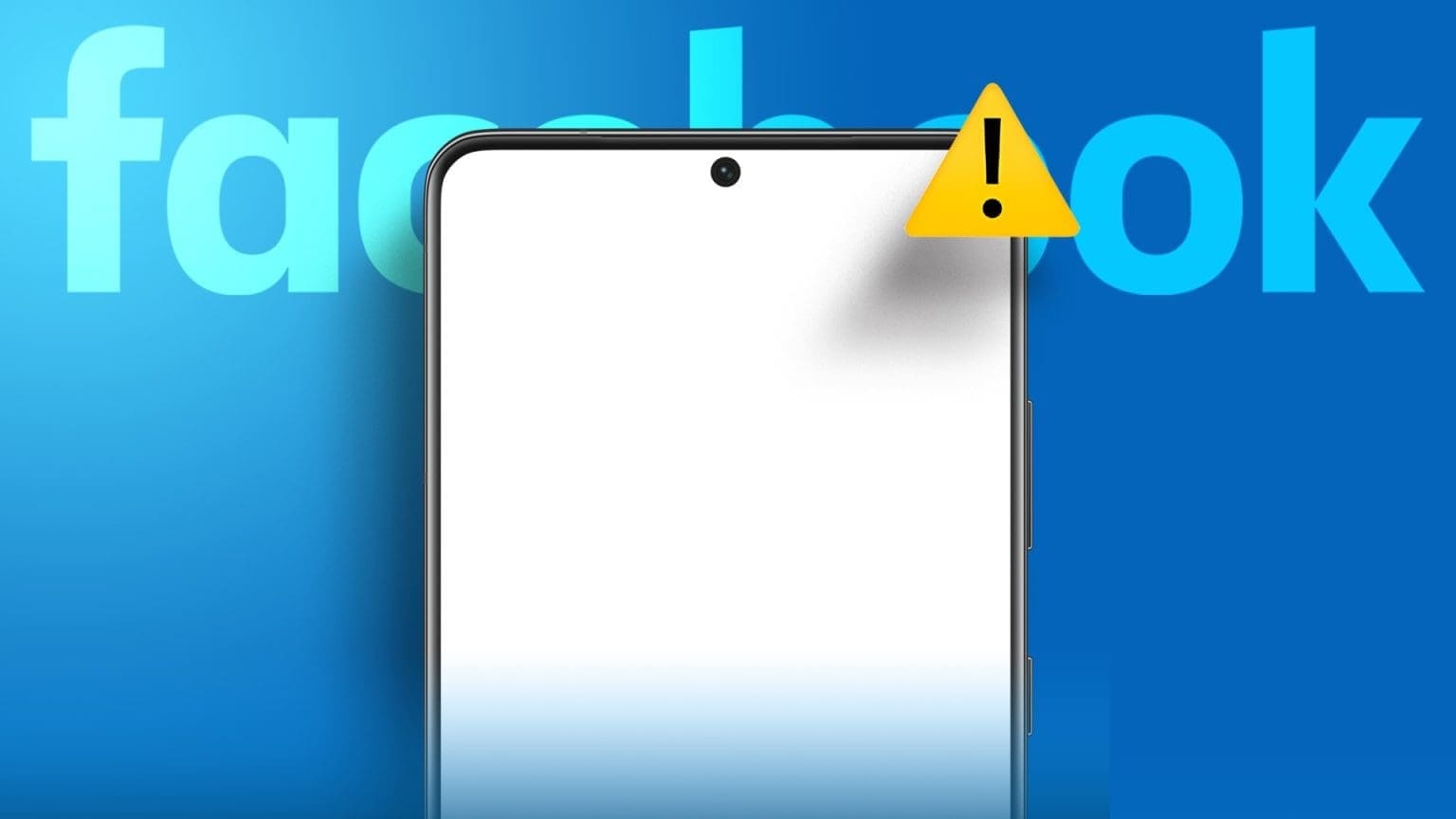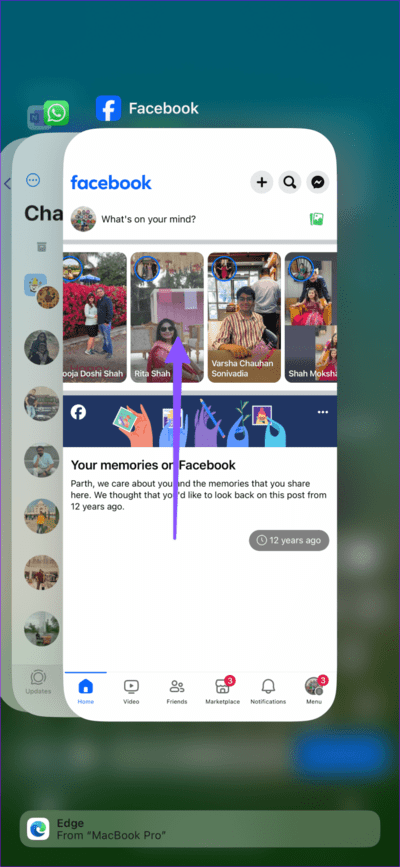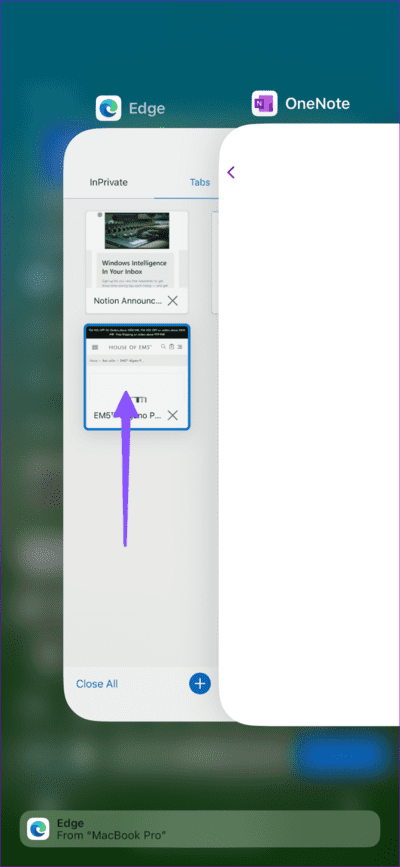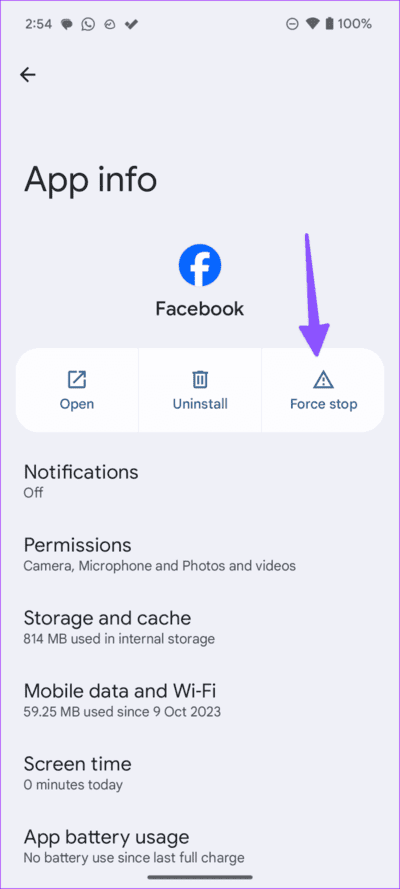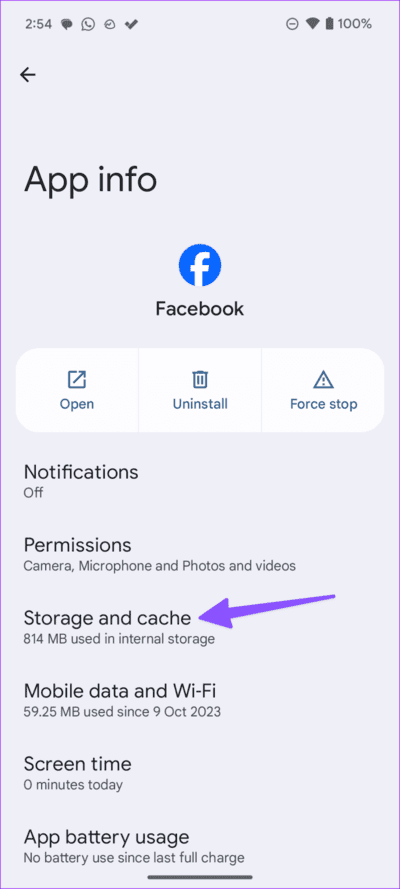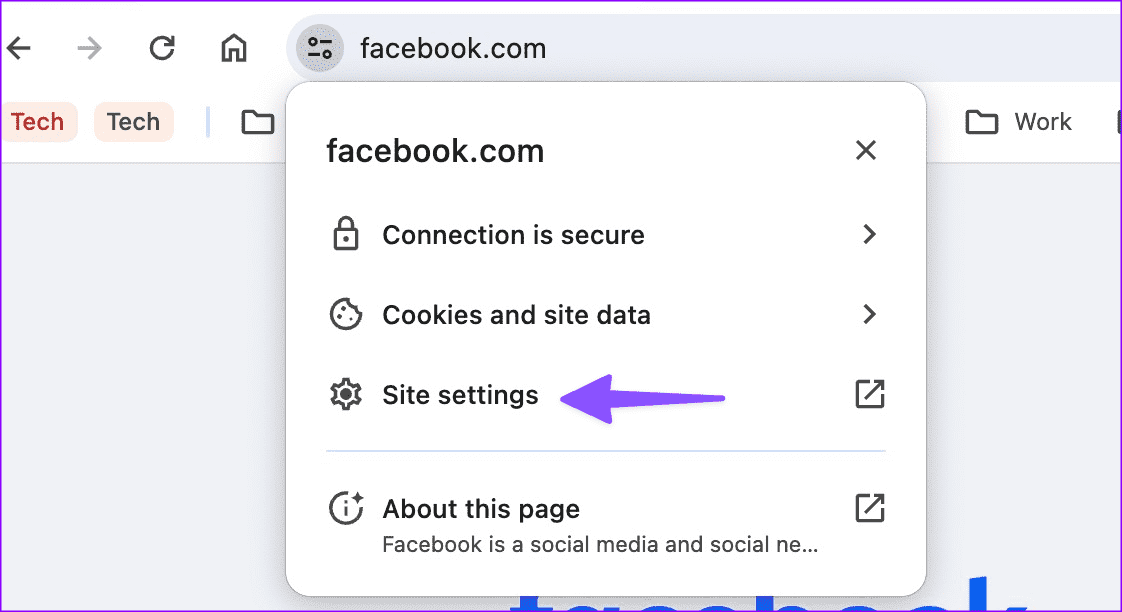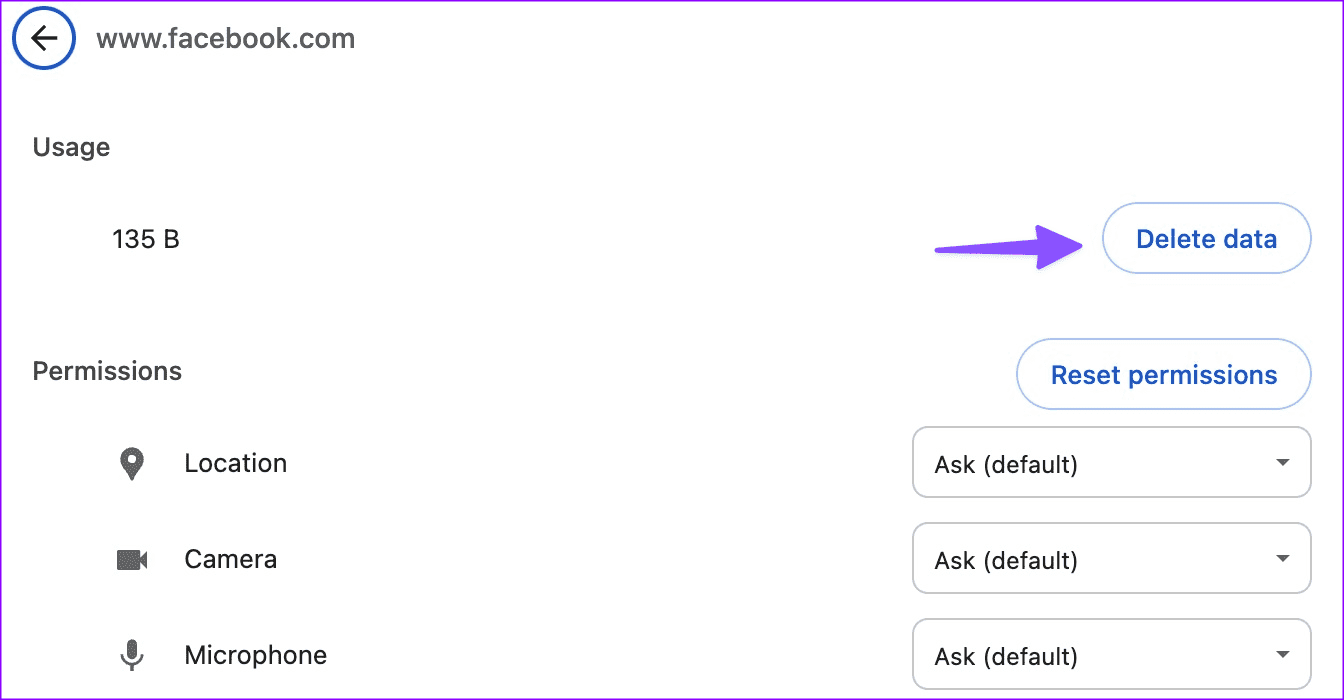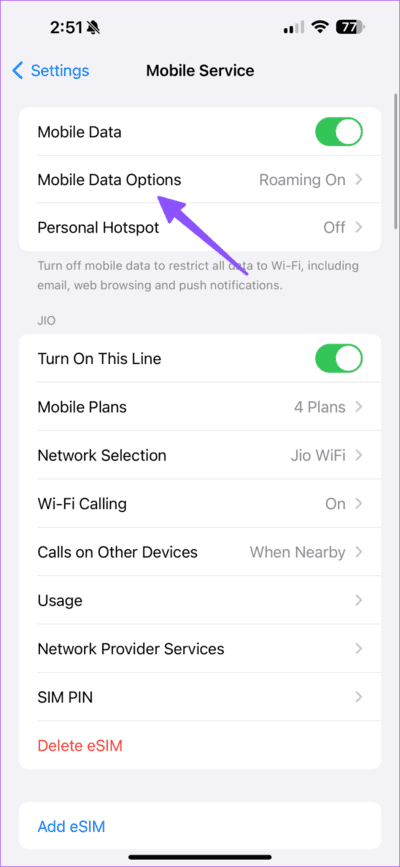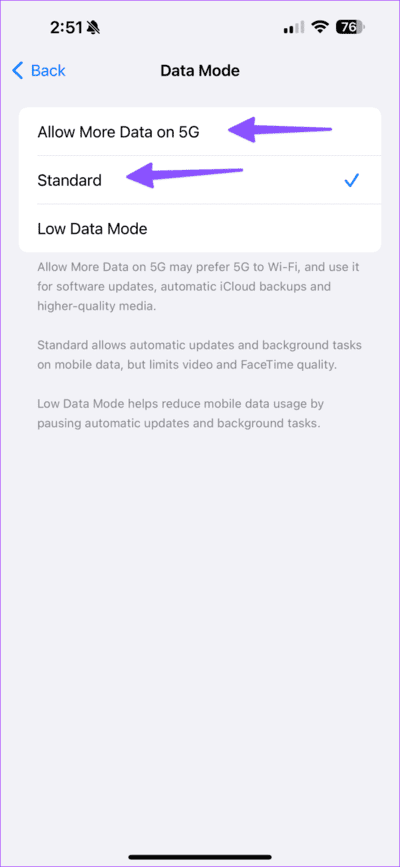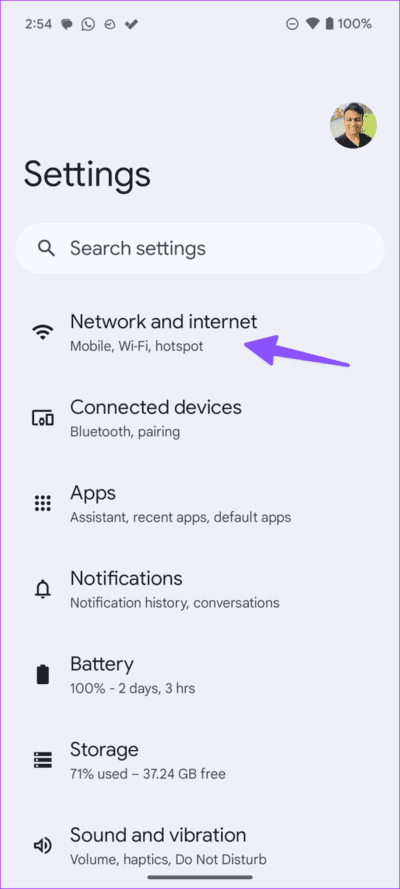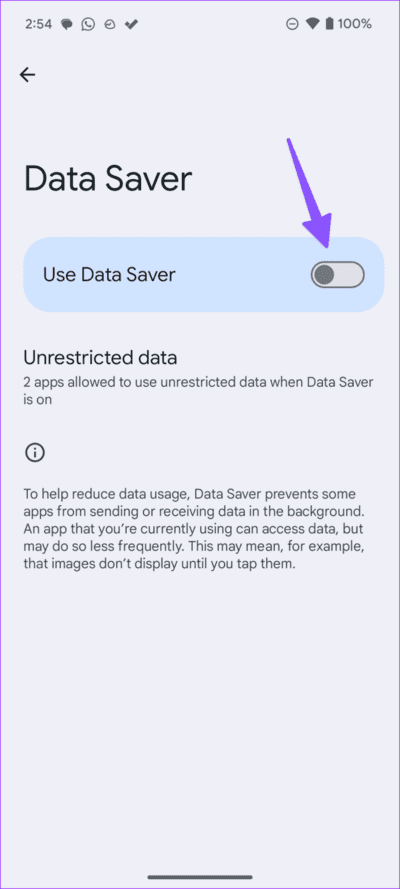أفضل 10 إصلاحات لمشكلة شاشة Facebook البيضاء على iPhone وAndroid والويب
حتى مع وجود منافسين مثل TikTok، يظل فيسبوك قوة هائلة في مجال وسائل التواصل الاجتماعي. على الرغم من أن Facebook يقدم تجربة قوية، إلا أن مشكلات مثل عدم عمل التطبيق على شبكة Wi-Fi، أو عدم تشغيل التطبيق لمقاطع الفيديو على الهاتف المحمول أو الويب، أو الخدمة التي تظهر شاشة بيضاء، يمكن أن تمنعك من البقاء على اتصال مع أصدقائك وعائلتك . إذا كنت تواجه هذه المشكلة بشكل متكرر، فراجع أفضل الطرق لإصلاح خطأ الشاشة البيضاء في Facebook على الهاتف المحمول والويب.
هل ترى شاشة بيضاء فارغة على هاتفك عندما تحاول تشغيل Facebook ؟ يمكن أن يكون هناك عدة أسباب تسبب هذه المشكلة، بدءًا من الأساسي وحتى المتقدم. دعونا معرفة ذلك معا.
1. تحقق من اتصال الشبكة
من المفهوم أن Facebook يتطلب اتصالاً نشطًا بالإنترنت للعمل بسلاسة. إذا قمت بتشغيل Facebook عبر اتصال شبكة غير واضح، فقد ترى شاشة بيضاء.
يجب عليك الاتصال باتصال إنترنت عالي السرعة وإغلاق Facebook بالقوة والمحاولة مرة أخرى.
2. أعد تشغيل Facebook
يجب عليك إعادة تشغيل Facebook على هاتفك والمحاولة مرة أخرى.
الخطوة 1: افتح قائمة التطبيقات الحديثة على هاتفك واسحب لأعلى على بطاقة Facebook لإغلاقها.
الخطوة 2: إعادة تشغيل Facebook .
إذا كنت تستخدم فيسبوك على الويب، فاضغط على أيقونة التحديث في شريط العناوين. معرفة ما إذا كان القيام بنفس الشيء سيؤدي إلى حل المشكلة. إذا لم يكن الأمر كذلك، تابع الخطوات الموضحة أدناه.
3. أغلق التطبيقات الأخرى (حرر الذاكرة)
إذا كانت ذاكرة الوصول العشوائي (RAM) على وشك النفاد في هاتفك، فقد يفشل في تشغيل Facebook بشكل صحيح وتظهر شاشة بيضاء. يجب عليك التمرير لأعلى مع الاستمرار من الأسفل لفتح قائمة التطبيقات الحديثة والتمرير لأعلى مرة أخرى على التطبيقات غير الضرورية لإغلاقها.
4. قم بإيقاف Facebook بالقوة
يعد فرض إيقاف Facebook وسيلة فعالة لاستكشاف الأخطاء وإصلاحها عندما يسيء التطبيق العمل. وإليك كيف يمكنك القيام بذلك. لاحظ أن هذه العملية تقتصر على مستخدمي Android فقط.
الخطوة 1: اضغط لفترة طويلة على Facebook لفتح قائمة المعلومات.
الخطوة 2: اضغط على فرض الإيقاف وحاول مرة أخرى.
5. مسح ذاكرة التخزين المؤقت للـ Facebook
يمكن أن يؤدي جمع ذاكرة التخزين المؤقت الفاسدة على فيسبوك إلى حدوث مشكلات مثل ظهور شاشة بيضاء على الهواتف والويب. يجب عليك مسح ذاكرة التخزين المؤقت على Facebook، والتي ستسمح لك بعد ذلك بتصفح خلاصة منزلك دون أي خلل.
على الجوال
الخطوة 1: توجه إلى قائمة معلومات تطبيق Facebook.
الخطوة 2: اضغط على “البيانات والتخزين” وحدد مسح ذاكرة التخزين المؤقت.
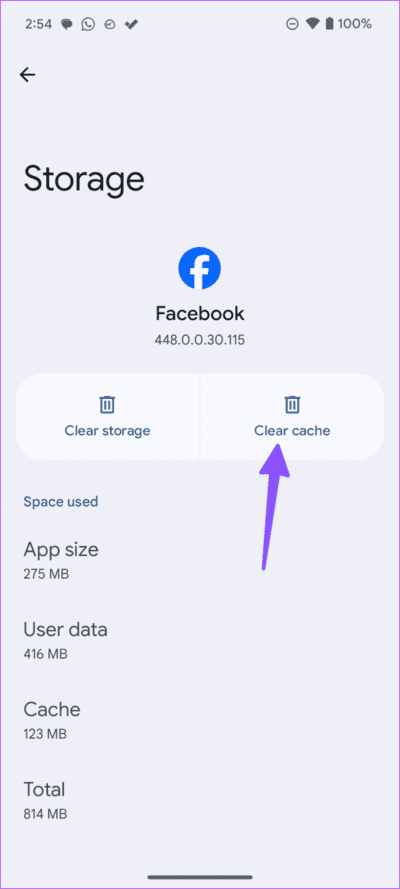
على الويب
إذا كان Facebook يعرض شاشة بيضاء على الويب، فامسح ذاكرة التخزين المؤقت لصفحة الويب باستخدام الخطوات الموضحة أدناه.
الخطوة 1: قم بزيارة Facebook على الويب وانقر على أيقونة القفل في شريط العناوين. افتح إعدادات الموقع.
الخطوة 2: امسح ذاكرة التخزين المؤقت من القائمة التالية.
6. التحقق من انقطاع Facebook
تفشل تطبيقات الهاتف المحمول والويب الخاصة بفيسبوك في تحميل موجز الصفحة الرئيسية عندما تكون خوادم الشركة معطلة. ينتهي بك الأمر برؤية شاشة بيضاء بسبب مشكلات في الخادم. يمكنك زيارة Downdetector والبحث عن Facebook للتأكد من المشكلة.
نظرًا لأن مستخدمي Facebook الآخرين يميلون أيضًا إلى الإبلاغ عن مثل هذه المشكلات، فستلاحظ رسمًا بيانيًا مرتفعًا للانقطاع على موقع Downdetector الإلكتروني. إذا كان الأمر كذلك، فيجب عليك الانتظار حتى يقوم Facebook بإصلاح المشكلات من جانب الخادم والمحاولة مرة أخرى بعد مرور بعض الوقت.
7. افتح Facebook عبر رابط جهة خارجية
إنها خدعة فعالة أخرى لتشغيل Facebook دون أي مشاكل في الشاشة البيضاء. يمكنك أن تطلب من أحد أصدقائك مشاركة أي رابط فيسبوك عبر تطبيق المراسلة. بمجرد حصولك على الرابط، اضغط عليه لفتح الفيسبوك. استمر في القراءة إذا استمرت مشكلة الشاشة البيضاء في Facebook على هاتفك أو الويب.
8. تعطيل وضع توفير البيانات
يتطلب Facebook اتصالاً عالي السرعة بالإنترنت لتحميل مقاطع الفيديو والصور والمشاركات تلقائيًا. عند تشغيل Facebook في وضع توفير البيانات النشط، قد يفشل في تحميل المحتوى ويظهر شاشة بيضاء. يجب عليك تعطيل وضع توفير البيانات على هاتفك والمحاولة مرة أخرى.
iPhone
الخطوة 1: افتح الإعدادات على هاتفك وحدد خدمة الهاتف المحمول.
الخطوة 2: اضغط على خيارات بيانات الجوال. حدد وضع البيانات.
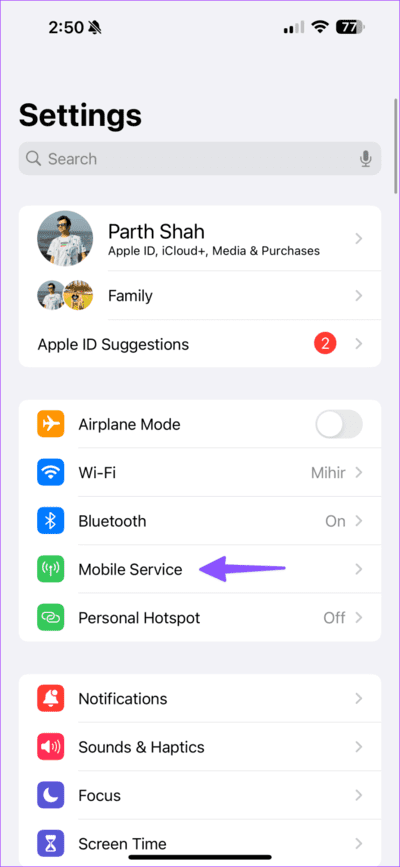
إلى الخطوة 3: اضغط على قياسي أو السماح بمزيد من البيانات على 5G.
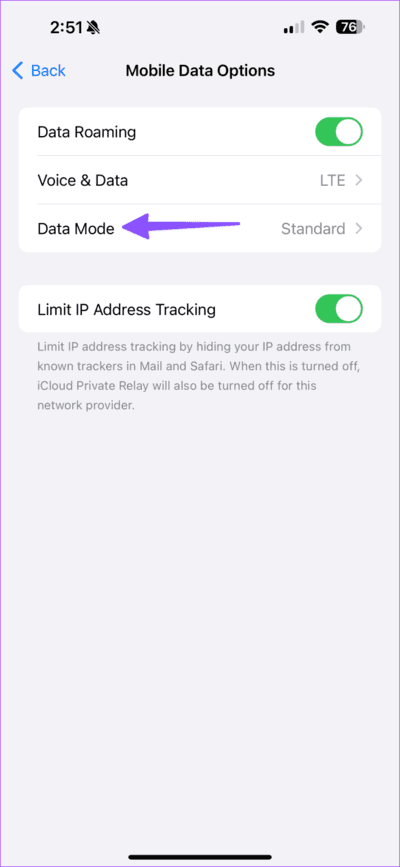
Android
الخطوة 1: افتح الإعدادات وحدد قائمة الشبكة والإنترنت.
الخطوة 2: اضغط على توفير البيانات.
إلى الخطوة 3: قم بتعطيل خيار توفير البيانات من القائمة التالية.
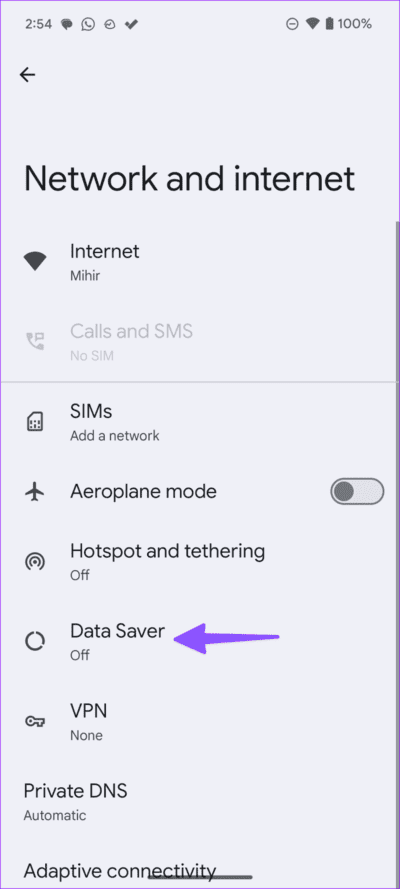
9. استخدم متصفحًا آخر
إذا كنت تستخدم Facebook على Google Chrome على الويب، فانتقل إلى متصفح مختلف وحاول الوصول إلى النظام الأساسي مرة أخرى. هناك العديد من البدائل القادرة مثل Microsoft Edge، وSafari، وFirefox، وVivaldi، وBrave للاختيار من بينها، لذا جرب هذا.
10. تحديث Facebook
يُصدر Facebook بشكل متكرر تحديثات جديدة لإضافة ميزات وإصلاح الأخطاء. يمكن أن يكون ظهور شاشة بيضاء على Facebook بسبب وجود تطبيق قديم على هاتفك. يجب عليك تحديث Facebook إلى أحدث إصدار من App Store أو Google Play Store.
استرجع إمكانية الوصول إلى موجز Facebook
يمكن أن يكون عرض شاشة بيضاء على فيسبوك أمرًا مزعجًا للغاية، خاصة إذا كنت تستخدم الخدمة بشكل روتيني. لا تقلق، رغم ذلك. لا يتم اختراق حسابك على Facebook أو اختراقه. إنه مجرد خلل بسيط في شبكتك أو تطبيقك أو ذاكرة التخزين المؤقت الفاسدة. يجب أن تقوم الحيل المذكورة أعلاه باستكشاف المشكلة وإصلاحها في أي وقت من الأوقات. ما هي الحيلة التي نجحت معك؟ شارك نتائجك في التعليقات أدناه.